Почему тормозит Solidworks? Снижение производительности Solidworks очень неприятная ситуация. И найти причину бывает непросто.
Большую помощь в этом оказывает служебная утилита Solidworks Rx.
В нижней части страницы диагностики находятся два безопасных режима. Выбор первого игнорирует драйвер видеокарты и запускает SolidWorks в режиме OpenGL для следующего сеанса SolidWorks. Это может помочь исключить проблему с видеокартой. Если этот безопасный режим разрешит проблему, станет ясно, что ваша проблема связана с вашей картой и надо становить новый драйвер или заменить старую видеокарту. Командная строка этого режима:
"C:\Program Files\SOLIDWORKS Corp\SOLIDWORKS\sldworks.exe" /ForceSoftwareOGL /SWDisableExitApp
Другой безопасный режим - «Игнорировать инструменты / параметры» для следующего сеанса. Это использует готовые настройки SolidWorks и отключает все надстройки. Если этот безопасный режим устраняет проблему, возможно, вам придется исправить настройку SolidWorks или дополнений. Командная строка этого режима выглядит следующим образом:
"C:\Program Files\SOLIDWORKS Corp\SOLIDWORKS\sldworks.exe" /SWSafeMode /SWDisableExitApp
Используйте безопасные режимы, для сужения круга возможных причин:
Если в режиме OpenGL проблема пропадает, то необходимо обновить драйвер. Не факт, что новый драйвер решит проблему, на практике очень часто более старая версия является решением проблем. Другой вариант замены видеокарты на более мощную игровую или профессиональную. Список сертифицированных видеокарт вы можете посмотреть на сайте Solidworks.
Если проблему решает второй безопасный режим, (который отключает все дополнения и работает с настройками по умолчанию) то необходимо отключить все дополнения (add-in) Solidworks и протестировать.
Если производительность в норме, то включаем дополнения по одному и после каждого тестируем. Таким образом если причина в дополнении, то включая по одному мы обнаружим, его. Если же после отключения всех дополнений Solidworks производительность не восстановилась, то сбрасываем на настройки по умолчанию.
Существуют случаи, когда несмотря на отключение надстроек и сброс параметров Solidworks тормозит, но если запускать через Solidworks Rx во втором безопасном режиме - работает нормально.
Причиной этому неверный ярлык запуска.
Иногда при установке Soliworks установщик неверно определяет установленную систему и прописывает в свойствах ярлыка совместимость с другой операционной системой. Например при установке Solidworks 2012 на Windows 7 x64, в свойствах ярлыка была установлена совместимость с Windows Vista. В результате Solidworks на достаточно простых сборках тормозит.
Использование инструментов данной вкладке подразумевает наличие валидного серийного номера Solidworks и действительного контракта на абонентские услуги.
Этот вариант относится к настройкам Solidworks, поэтому его лучше проверить перед сбросом. На скорость открытия документов Solidworks может влиять параметр "Поиск связанных документов". Для диагностики необходимо удалить в меню "Расположение файлов" из пункта "Связанные документы" все пути.
Восстановление файла журнала описывал в статье.
Возможные причины:
- Ошибки драйвера или видеокарты;
- Ошибки настроек или дополнений;
- Ошибочный ярлык для запуска;
- Ошибки на диске;
- Фрагментация диска;
- Ошибки данных в реестре;
- Установки электропитания;
- Внешние ссылки.
Большую помощь в этом оказывает служебная утилита Solidworks Rx.
 |
| Запуск утилиты Solidworks Rx |
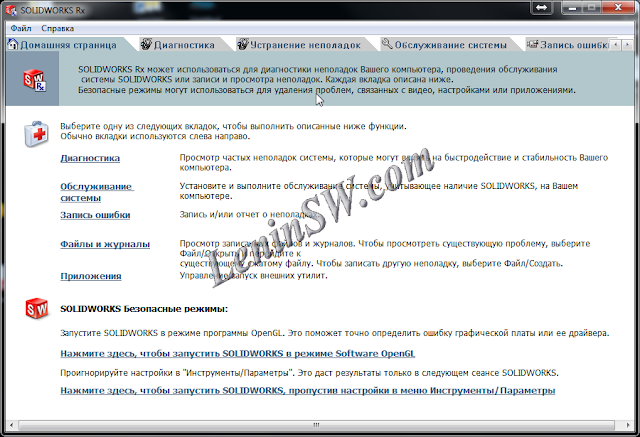 |
| Диалоговое окно Solidworks Rx |
"C:\Program Files\SOLIDWORKS Corp\SOLIDWORKS\sldworks.exe" /ForceSoftwareOGL /SWDisableExitApp
Другой безопасный режим - «Игнорировать инструменты / параметры» для следующего сеанса. Это использует готовые настройки SolidWorks и отключает все надстройки. Если этот безопасный режим устраняет проблему, возможно, вам придется исправить настройку SolidWorks или дополнений. Командная строка этого режима выглядит следующим образом:
"C:\Program Files\SOLIDWORKS Corp\SOLIDWORKS\sldworks.exe" /SWSafeMode /SWDisableExitApp
Используйте безопасные режимы, для сужения круга возможных причин:
- Ошибки драйвера или видеокарты;
- Ошибок настроек или дополнений;
- Ошибочный ярлык для запуска.
Ошибки драйвера или видеокарты
Ошибки настроек или дополнений
Если проблему решает второй безопасный режим, (который отключает все дополнения и работает с настройками по умолчанию) то необходимо отключить все дополнения (add-in) Solidworks и протестировать.
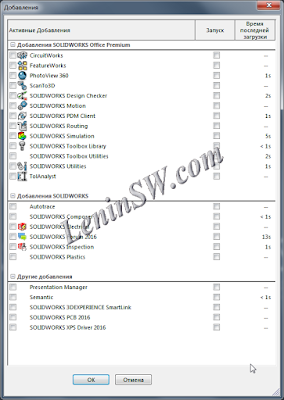 |
| Отключение дополнений (add-in) Solidworks |
Если производительность в норме, то включаем дополнения по одному и после каждого тестируем. Таким образом если причина в дополнении, то включая по одному мы обнаружим, его. Если же после отключения всех дополнений Solidworks производительность не восстановилась, то сбрасываем на настройки по умолчанию.
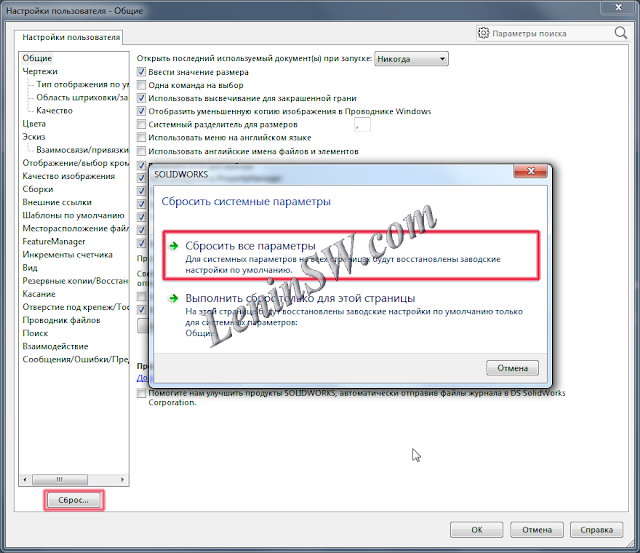 |
| Восстановление настроек по умолчанию |
Таким образом мы установим режим, в котором Solidworks Rx проверяет систему. Есть другой способ сбросить все пользовательские настройки. Для этого надо запустить редактор реестра, перейти в "HKEY_CURRENT_USER\Software\SolidWorks\SOLIDWORKS 2016"
- путь указан для Solidworks 2016, найдите для своей версии и переименуйте, например в "Solidworks 2016_old".
После этого солид создаст заново все настройки по умолчанию.
Причиной этому неверный ярлык запуска.
Неправильный ярлык
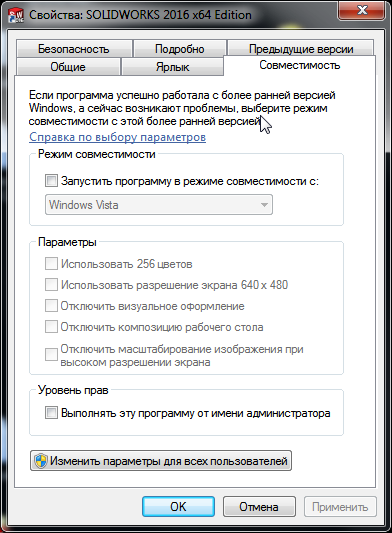 |
| Верный ярлык Solidworks 2012 на Windows 7x64 |
 |
| Неверный ярлык Solidworks 2012 на Windows 7x64 |
Из-за установленной совместимости с Vista, Solidworks тормозит. После создания правильного ярлыка солид работает нормально.
Следующие причины медленной работы Solidworks могут быть отражены на вкладке : "Диагностика"
Вы можете увидеть соответствуют ли параметры системы рекомендуемым. После устранения этих проблем нажмите кнопку «Обновить результаты», чтобы перезагрузить диагностику.
"Устранение неполадок"
"Обслуживание системы"
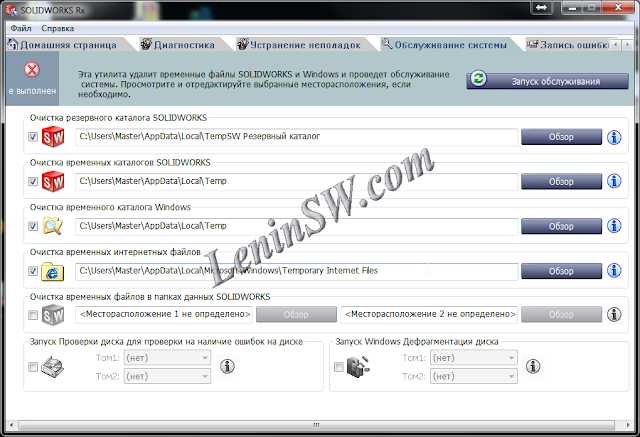 |
| Вкладка "Обслуживание" утилиты Solidworks Rx |
Это вкладка содержит нужные инструменты для удаления временных файлов которые использует Solidworks. Особенно хотел обратить внимание на очистку временных файлов в папках данных Solidworks. Во время некорректного завершения солида, в папке остаются временные файлы начинающиеся с "~", в некоторых случаях это является причиной сбоя работы Solidworks. Такие файлы желательно удалять, можно вручную, но можно назначить делать эту процедуру Solidworks Rx. Запуск проверки дисков и дефрагментацию можно делать служебными утилитами Windows, не прибегая к Solidworks Rx, так как это штатная процедура Windows. Но в любом случае проверку диска сделать обязательно, а дефрагментацию желательно. Обслуживание системы можно и даже желательно запланировать:
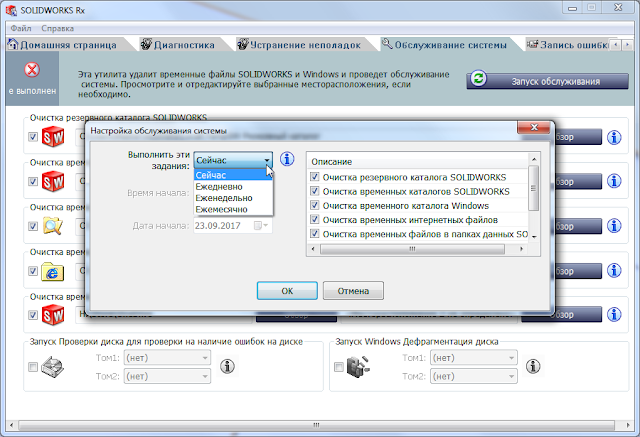 |
| Запуск планировщика Solidworks Rx |
Запись ошибки
На этой вкладке можно сделать запись ошибки для техподдержки, приложить дополнительные файлы и отправить. К самостоятельному разрешению отношения не имеет, поэтому углубляться не буду.
Добавление
 |
| Вкладка "Добавление" |
На этой вкладке вы сможете запустить тест производительности и сравнить их с данными других пользователей, а также добавить на вкладку другое приложение. Посмотреть результаты других пользователей можно по ссылке.
Следует отметить, даже если вы казалось нашли проблему с драйвером или надстройкой, провести обслуживание все-таки следует, ошибок может быть несколько.
Ошибка данных в реестре
Существует еще одна причина, которая не может быть выявлена при помощи утилиты Solidworks Rx. Т.е. после всех всевозможных манипуляций солид все равно тормозит. Ошибка может быть в реестре - есть вероятность, что необходимые данные в реестре удалены или изменены. И это очевидно случается, потому, что в каталоге установки SOLIDWORKS находится файл реестра "graphicshardware.reg", восстанавливающий настройки видеокарты по умолчанию. Путь по умолчанию к нему следующий "C:\Program Files\SolidWorks Corp\SolidWorks\lang".
Режим энергосбережения
Еще одна причина низкой производительности может заключаться в настройках электропитания. Если у вас ноутбук, то это обязательно надо проверить. Итак Пуск - Панель управления - Электропитание - Настройка плана электропитания - Изменить дополнительные параметры питания, установите "Высокая производительность".
 |
| Электропитание |
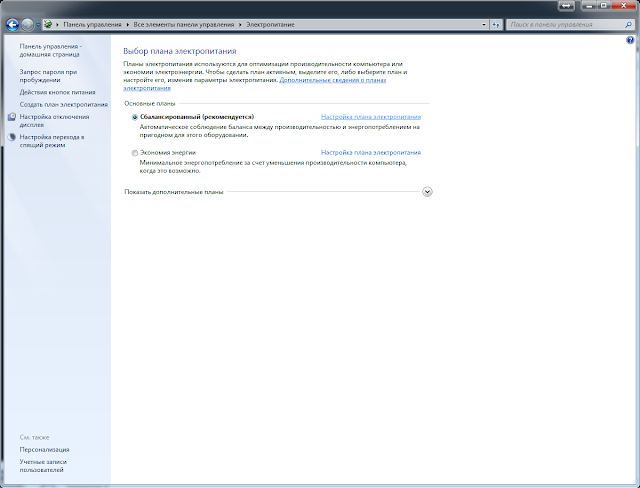 |
| Настройка электропитания |
 |
| Настройка дополнительных параметров. |
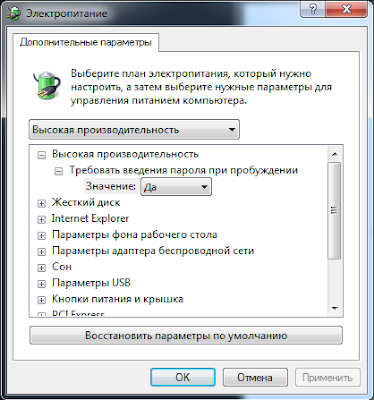 |
| Высокая производительность |
Внешние ссылки
 |
| Настройка в пункте "Связанные документы" |
Так же на производительность влияет месторасположение файла журнала.
Файл журнала постоянно записывает многочисленные процессы. Например, при вращении модели инкременты вращения записываются в файле журнала. Если файл журнала располагается на сетевом диске, вы зависите от быстродействия сети, например, в случае сетевого трафика.Восстановление файла журнала описывал в статье.
Надеюсь эта статья Вам помогла. Поддержите сайт в соцсетях.

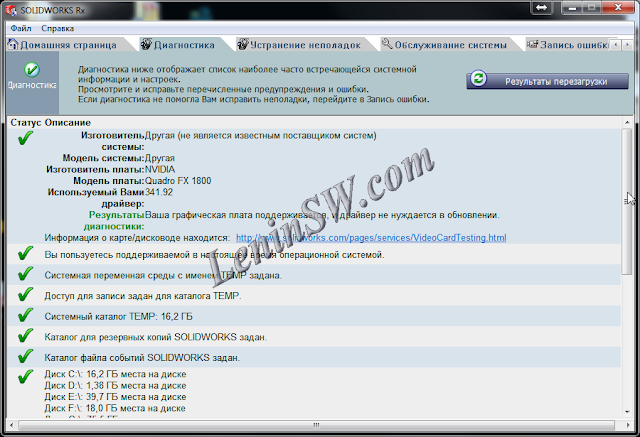

Хорошая статья, но мне не помогла. В безопасном режиме без OpenGL проблем нету, а иначе - тормозит. Снять галочку "OpenGL" нет возможности (видимо из-за того, что у меня встроенная видеокарта Intel, которую Solidworks не признаёт). Но если в безопасном режиме он отключается, значит как-то отключить его всё-таки можно! Научите, как? Пожалуйста! :)
ОтветитьУдалитьНашёл! Может кому пригодится. Оказалось, Intel'овскую UHD Graphik Solidworks не признавал только до версии 2018 (а у меня 2016). Выход: ставить Solidworks 2018 или прописать в реестре для Solidworks 2016 параметры Intel UHD Graphik (подсмотреть на компе с установленным Solidworks 2018).
Удалить